パワーポイントはマニュアル作成の現場で使えるか?
投稿日:2023年03月25日
カテゴリー:DTP
投稿者:
Tommy

社内業務の手順や操作についてのマニュアルを作成する場合、
パワーポイントを利用する方は多いかと思います。
この記事では、日頃マニュアル制作に関わっている筆者が、
実際にパワーポイントを使って手順書を作ります。
マニュアル制作における要点を解説しながら、
制作ツールとして良かった点・悪かった点などを紹介します。
1. パワーポイントのおさらい
2. マニュアルをパワーポイントで作ってみよう!
2.1. 企画
2.2. 構成の検討
2.3. 原稿作成
2.4. 制作
3. パワポマニュアルを作ってみた5つの感想
4. パワーポイントはマニュアル作成の現場で使えるか?
| ▼あわせて読みたい |
1. パワーポイントのおさらい

まずは、簡単にパワーポイントのおさらいです。
ご存じのとおり、Microsoft社が提供しているOfficeソフトは、
ビジネスツールとして今や欠かすことのできない存在です。
会社から支給されているパソコンには、必ずといっていいほどインストールされている、ビジネススタンダードなソフトだと思います。
そのOfficeソフトのひとつであるパワーポイント(PowerPoint)は、
主にプレゼンテーション用のドキュメントを作成するツールであることが特徴です。
パワポと省略されることが多いですね。
テキストはもちろん、画像やグラフなどのレイアウトを自由に配置できるほか、
図形を使ってちょっとしたデザインを作成したり、
作成したスライドに簡単なアニメーションなどを設定することも可能です。
ビジネススタンダードとして広く普及しているツールということもあって、
画像や図、グラフなどを使うマニュアルを作成する場合、
パワーポイントがマニュアルの作成ツールとして選択されることが多いようです。
2. マニュアルをパワーポイントで作ってみよう!

今回は、例として、
「社内管理システムを使って議事録を作成する方法」を
パワーポイントで手順書(作業マニュアル)にしてみることにしました。
※余談ですが、筆者はMOS(Microsoft Office Specialist)のような資格を持っていない、
ごく一般的なレベルのユーザーです。
マニュアルの作成にあたって、パワーポイントの難しい操作などはございませんので、パワポ初心者の方もご安心ください。
| 2.1. 企画 |
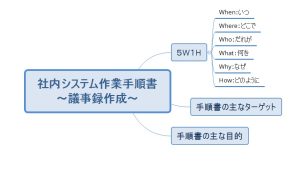
手順書に限らず全てのマニュアルに言えることですが、
まずは、作成する目的と使う対象(ペルソナ)を明確に固めることが大切です。
作成する目的や対象(読み手)をきちんと想定していないと、
読んでほしい人に読んでもらえない、効果の低いマニュアルになってしまうからです。
詳しくは下の記事を参考にしてください。
| ▼参考記事 |
今回作るマニュアルは、社内向けの管理システムの使用説明なので、
ターゲットは、社員のなかでも特に新入社員に絞ります。
そうすると、新入社員への教育と作業工程の平準化が、
目的(ゴール)として、自ずと浮かび上がってきますね。
ターゲット:新入社員
作成する目的:新入社員への教育、作業工程の平準化
また、目的が明確に定まることで、目的を達成するために最適な手段、要件定義
(手順書に記載する項目、説明文のレベル感、提供する媒体のセレクトなど)が見えてきます。
以上のことから、いきなりマニュアルの作成に取り掛かるのではなく、
まずは、作成する目的と使うターゲットを明確にすることが重要です。
| 2.2. 構成の検討 |
次に、手順書の構成を決めていきます。
ワードやエクセル、もちろん手書きでも良いので、
マニュアルに求められる要件定義に沿って、
仕上がりイメージをまとめると良いでしょう。
ターゲットの新入社員に教育する手順書であることを想定すると、
基本的な手順説明のほかに、
・手順書の目的(ぱっと目に入りやすい位置にする)
・目次(検索しやすい文言にする)
・Q&A(困ったときに参照しやすい情報をまとめる)
といった要素があると良いでしょうか。
また、これらの要素に加えて、
主に作業に不慣れな初心者が読み手であることを踏まえると、
各手順の説明文には、理解を促す補足文や、
作業時の注意点なども配置すると良いでしょう。
手順書はデータ配布に限らず、紙に印刷して配布するという想定を含め、
スライドのページ設定はA4縦としています。
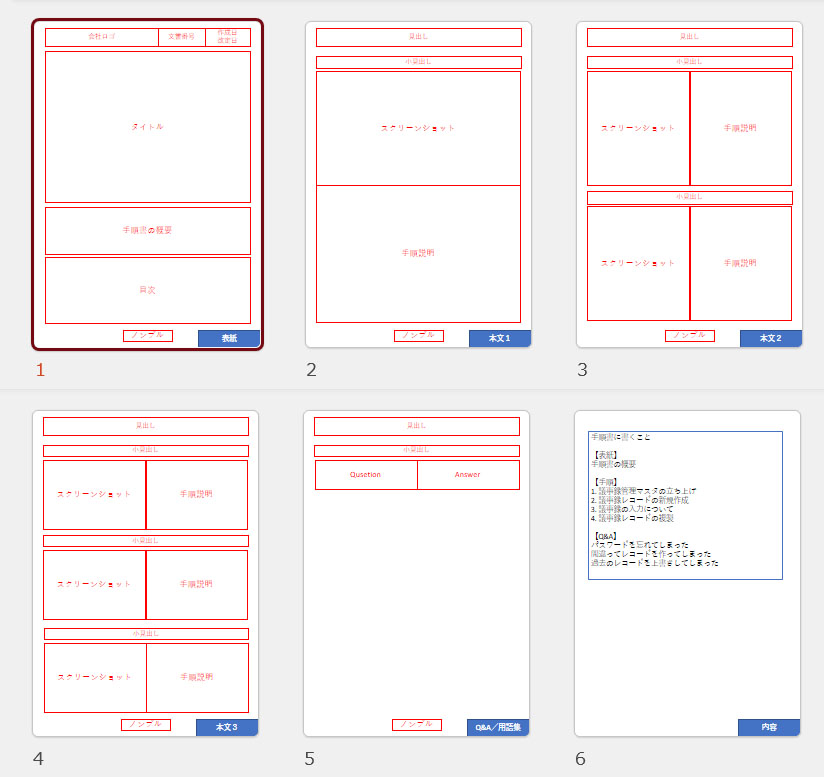
大体こんな感じでしょうか。
本文のレイアウトは必要に応じて変えられるように、3パターン作っています。
また、本文の内容も何をどの程度記載するのか、
全体構成をざっくり箇条書きで書いておけば、
どのくらいのボリューム感になるかも見えてくると思います。
| 2.3. 原稿作成 |
次に全体構成を元に本文の内容を具体的に書いていきます。
原稿作成に使用するツールはなんでも良いのですが、
ちょっとしたコツとして、作業工程の流れがわかりやすく、
後の流し込み作業も楽なので、今回はエクセルを使って作成しています。
※流し込みの際、
例えばワードだとテキストのコピー範囲をドラッグ操作などで指定しなければいけませんが、
エクセルならばコピー範囲をセルで指定できる、というメリットがあります。
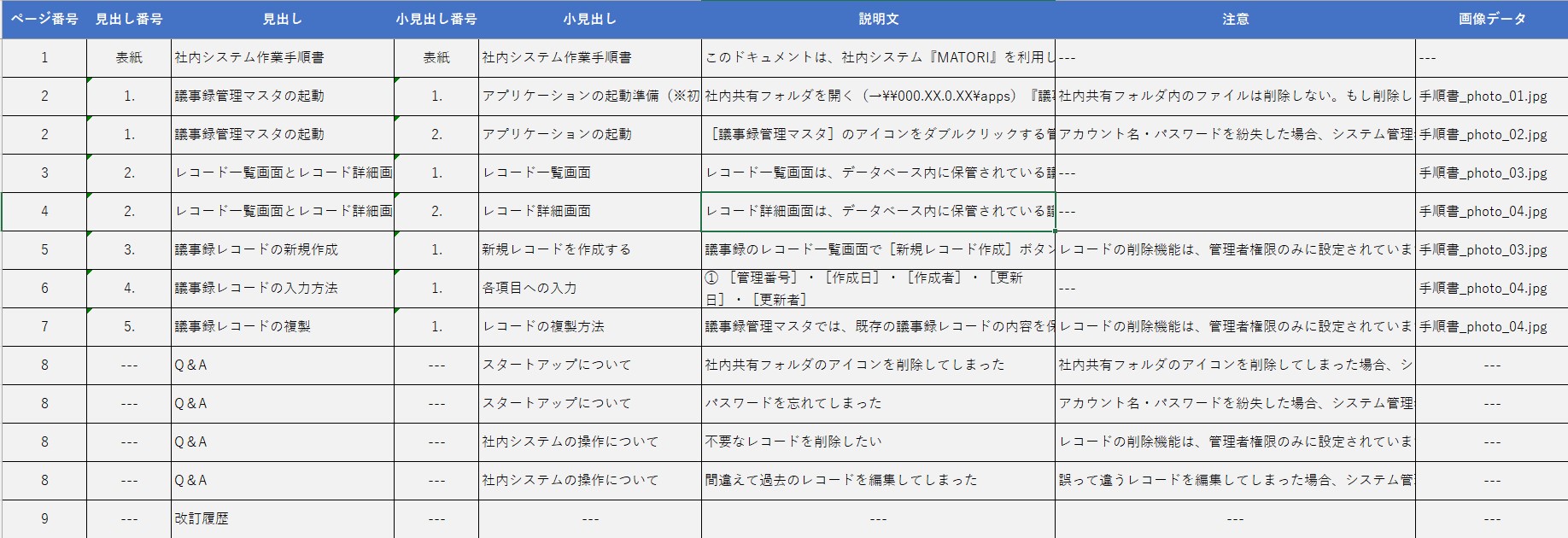
マニュアルの文章を書くときに特に気を付けたいポイントは、以下の3つです。
・わかりやすく簡潔に書く
・1文につき1つの指示で書く
・単純な言葉で書く
詳しくは下の記事を参考にして作成してみてください。
| ▼参考記事 |
| 2.4. 制作 |
それでは、いよいよパワーポイントを使ってマニュアルを作ってみましょう。
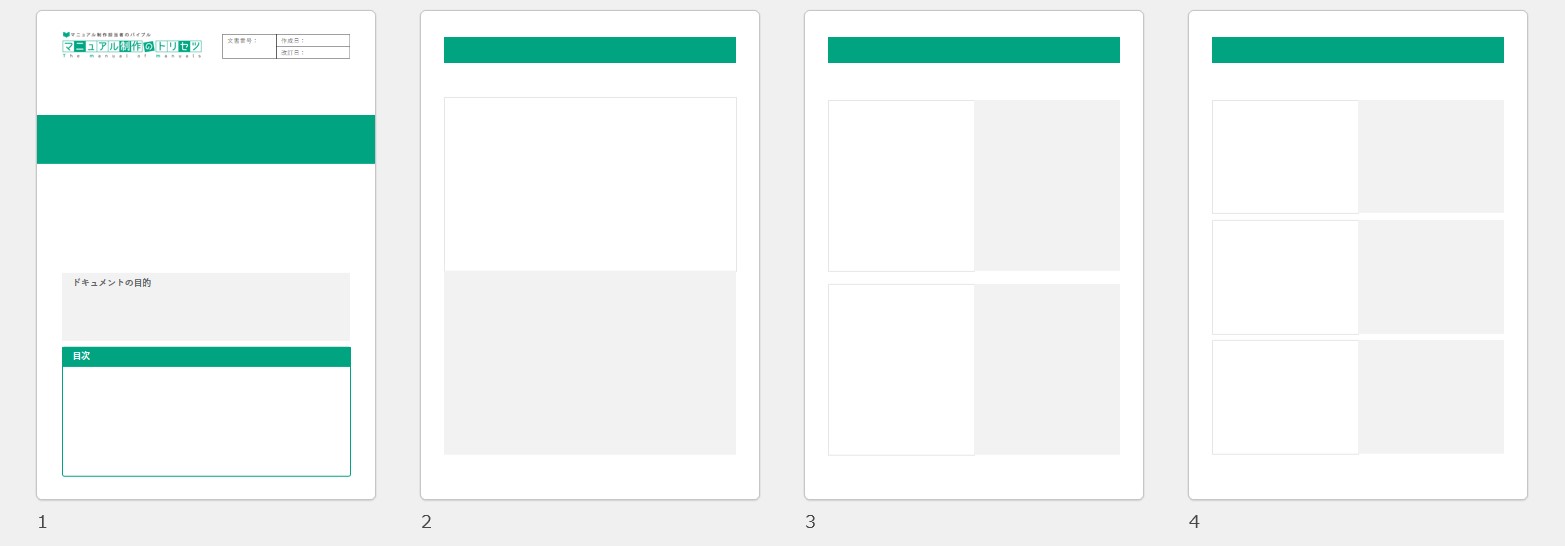
まずは、ページのフォーマット(スタイル)を統一するために、テンプレートを作成します。
マニュアルのテンプレートは、なるべくシンプルで単調なものが望ましいです。
というのも、
フォントの種類をころころ変えたり、スーパーのチラシのように、
統一感のない配色で紙面をにぎやかにしたりといった過剰な装飾は、
かえって本文を読みにくくしてしまうからです。
マニュアルはわかりやすさが重要なドキュメントなので、
読み手が視覚的にスムーズに読めるようなレイアウトやデザインを意識しましょう。
テンプレートをデザインするコツは、
とにかく色数を抑えること、これに尽きます。
例えば、
メインカラー(見出しの帯や、図などに使用する色)と、
サブカラー(注目色)の2色程度にまとめます。
そして、必要な要素に応じて、無彩色のグレーや、
メインカラーを薄くした色などを使うと、テンプレートがまとまった印象になる、
というメリットがあります。
また、ノンブル(ページ番号)があると目次からの検索性が上がるので、
入れるようにしましょう。
ちょっとしたコツとしては、
テンプレートにノンブルを挿入しておくと、
ページ番号がスライド番号に対応して自動で振られるので、
編集時の入れ忘れやページ数の間違いが起こらず、便利です。
テンプレートの作成方法については、
Microsoft社のページで詳しく解説されています。
PowerPoint テンプレートを作成して保存する – Microsoft サポート
テンプレートが完成したら、原稿の内容をコピー&ペーストで流し込みます。
最後にレイアウトを調整したり、ハイパーリンクを埋め込んだりしたら完成です。
以上の工程を経て、今回の見本として作成したマニュアルがこちらです。
ちなみに、当サイトでは手順書作成のコツやポイントをまとめ、
無料のお役立ち資料として公開しています。
簡単なアンケートへの回答で、PDFファイル形式でのダウンロードも可能です。
ぜひ、こちらも手順書作りの参考にしてみてくださいね。
| ▼関連資料 |
3. パワポマニュアルを作ってみた5つの感想

ということで、
筆者が実際にパワーポイントでマニュアルを作成してみた感想をまとめました。
① 導入が簡単
おさらいの部分で触れたとおり、
パワーポイントはビジネススタンダードであるOfficeソフトですので、
導入費用は実質無料というのは大きなメリットです。
とりあえず「自社で予算をかけずに小規模のマニュアルを作りたい」のであれば、
パワーポイントは新たに購入する必要がないぶん気軽に使用できますね。
② プレゼン資料作成ツールとしての強み
ワードだと、何となく文章をたくさん書かないといけないような気分になるのですが、
パワーポイントは元々資料を作るソフトなので、デザインの自由度が高く、
余白を多くとったり、文章を少なくまとめたりしやすいです。
つまり、マニュアルの基本原則である、
「わかりやすく、簡潔に伝える」が実現しやすい気がしました。
とはいえ、専門のツールのように特化しているわけではないので、
複雑なデザインのマニュアルを作るのは、やや不向きであると感じました。
③ Officeソフトの校正機能が使える
パワーポイントに限らずMicrosoft社のOfficeソフトには、
スペルチェックや文章校正機能が標準搭載されています。
マニュアルは、文章の正確性が特に重要なドキュメントです。
文中のおかしな言葉や誤字脱字などは、
それだけでドキュメントの信頼性を損なってしまうこともあります。
スペルチェックや文章校正機能によって、
細かいミスを防ぐとこができるのは素直にありがたいですね。
④ ページ管理が苦手
今回、例として作成したマニュアルは数ページ程度のものでしたが、
説明する内容によっては、数十、数百ページになることも珍しくありません。
一応、パワーポイントには指定ページをグループ化する
「セクション機能」というものもありますが、
ページ管理機能としては少し物足りない気がします。
⑤ スマートフォンからの利便性が低い
パワーポイントで作成したドキュメントのアウトプットは、主に
・PCなどの画面上で表示する
・PDFファイル(紙)に出力する
のいずれかです。
今回のケースは社内作業者向けの手順書なので、
PDFファイルに落とし込み印刷する、という形式が目的に合致していましたが、
もしこれが、
例えばトークスクリプトをまとめた「営業マニュアル」であればどうでしょうか?
顧客との商談前にトークスクリプトを再確認しよう、と思っても、
スマートフォンでPDFファイルを読もうとすると、
文字が小さくて読みにくいですよね。
Webページなどと違って、タイムリーに共有しにくく、
PDFは閲覧媒体によって幅を調整することができないので、
多媒体で閲覧する場合の利便性は低いと言わざるをえません。
| ▼関連資料 |
4. パワーポイントはマニュアル作成の現場で使えるか?

「パワーポイントはマニュアル作成の現場で使えるか?」
という切り口で始まったこの記事ですが、
あくまで筆者の私見による結論は、
「マニュアルのボリューム、閲覧形態によっては使える」
といったところでしょうか。
パワーポイントは導入が簡単なので、例えば
仕事で「社内向けの作業手順書を作ってほしい」と言われたときに、
数ページの手順書をサッと作るには向いていると思います。
一方で、
多くの制作会社で使われている専門的な編集ソフトと比較すると、
やはり機能面で物足りない部分があったり、
作業性・効率性が良くないと感じる部分があります。
ページ数が多かったり、運用管理などをきちんとしたい場合は、
専門的な編集ソフトを使った方が効率的だと思います。
また、ページ数が3桁を超えるような大ボリュームのものや、
印刷物として製本するのが前提の社外向けなどは、
そもそも専門の制作会社に依頼するのがおすすめです。
マニュアルは、使われるものでないと意味がありません。
専門の制作会社であれば、制作基盤がきちんと整備されていることから、
スピーディで安定した品質が確保できます。
また、既存マニュアルの改善や、改訂・変更などの運用に適したデータ作成など、
制作部分以外のノウハウも蓄積しています。
弊社はマニュアル専門の制作会社ですが、
さまざまなオーサリングソフトのテンプレートの作成や、
用語、表記、表現を統一するスタイルガイドの作成、
マニュアルの管理・運用ルールの策定なども得意としています。
・社内で作っている作業手順書が今一つ良くないと感じている
・これから社内向けの業務マニュアルを充実させたいと考えている
・社内で運用するテンプレートが欲しい
という方は、お気軽にご相談ください。






